ファイル管理機能の概要
画面の見かた
サイドメニューで、[ファイル]をクリックすることで、ファイル管理画面が表示されます。
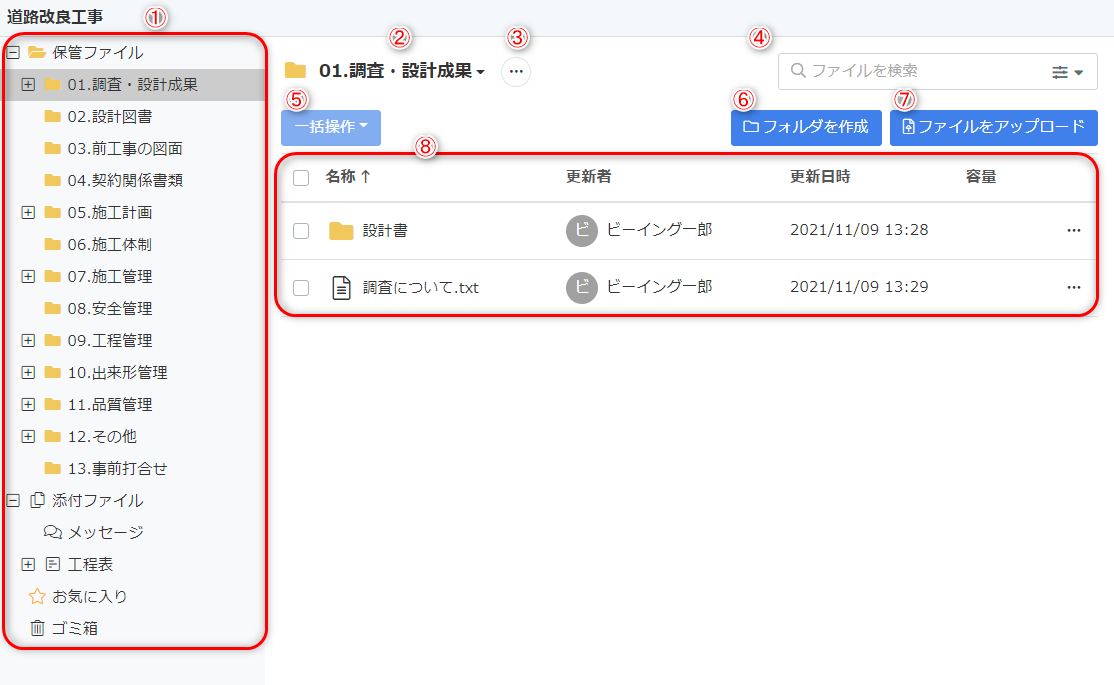 |
|---|
-
フォルダツリー
ワークスペース内に作成されているフォルダです。
[保管ファイル]を最上位のフォルダとして、システムで作成したフォルダやユーザーが作成したフォルダが表示されます。
選択しているフォルダは、背景色がグレーに反転します。
-
保管ファイル
自由にフォルダを作ったり、ファイルが保存できるフォルダです。
-
添付ファイル
-
メッセージ
メッセージ機能においてメッセージに添付されたファイルが保存されるフォルダです。
-
工程表
工程表機能に添付されたファイルが保存されるフォルダです。
※企業スペースの「フォルダツリー」には表示されません。
-
-
お気に入り
お気に入りに設定したフォルダ・ファイルの一覧が表示されます。
-
ゴミ箱
削除したフォルダ・ファイルの一覧が表示されます。
-
-
フォルダ名
現在表示されているフォルダ名が表示されています。フォルダ名、またはをクリックすることで、そのフォルダの上位階層のフォルダが表示されます。
-
フォルダメニュー
フォルダに対する操作の一覧が表示されます。表示されるメニューは権限によって異なります。フォルダの権限や権限別の操作については以下のページを参照してください。
-
ファイル検索
[保管ファイル]内のファイルの検索をすることができます。
検索に関する操作については以下のページを参照してください。
-
一括操作
フォルダ内のフォルダ・ファイルに対し、一括で操作を行うことができます。一括で行える操作にについては以下のページを参照してください。
-
フォルダを作成する
新規にフォルダを作成することができます。フォルダの作成については以下のページを参照してください。
-
ファイルをアップロード
表示しているフォルダ内にファイルをアップロードすることができます。ファイルのアップロードについては以下のページを参照してください。
-
フォルダ・ファイル一覧
「フォルダツリー」で選択したフォルダの一覧が表示されます。
一覧のヘッダーのタイトルをクリックすることで、各列の昇順・降順で画面を並び替えることができます。初期表示は名称の昇順です。
以下の項目は一覧に表示されます。
- 名称 フォルダ名、ファイル名が表示されます。
- 更新者 フォルダ・ファイルを更新したユーザー名が表示されます。
- 更新日時 フォルダ・ファイルを更新した日時が表示されます。
- 容量 ファイルの容量が表示されます。フォルダの場合は何も表示されません。
- フォルダ・ファイルメニュー フォルダ・ファイルに対する操作はこのメニューから行います。